Używanie filtrów w katalogu
Jeśli w Katalogu ArCona została zarejestrowana co najmniej
jedna baza danych na pasku narzędzi katalogu widoczna jest dodatkowa ikonka
 Poza tym menu Widok
rozszerzone jest o dwie dodatkowe pozycje menu Zastosuj filtr i
Zdefiniuj filtr....
Poza tym menu Widok
rozszerzone jest o dwie dodatkowe pozycje menu Zastosuj filtr i
Zdefiniuj filtr....
Za pomocą pozycji menu Zdefiniuj filtr... można zdefiniować filtr, który może być zastosowany do obiektów, tekstur i materiałów w Katalogu. Po wybraniu Zdefiniuj filtr... ukazuje się następujące okno dialogowe:
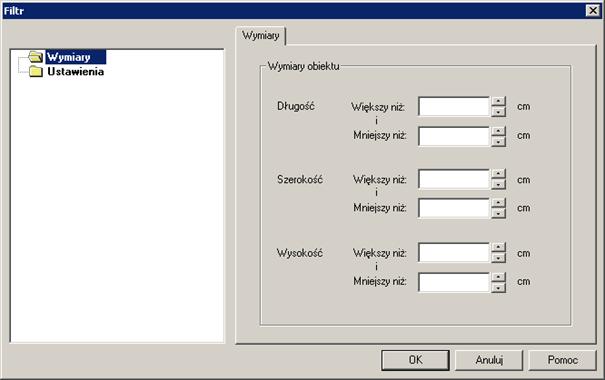
W obszarze okna widoczne są ewentualne będące do dyspozycji filtry. W zależności od zainstalowanych komponentów dodatkowych katalogu ArCon mogą być tutaj widoczne różne ustawienia. Dostępne są co najmniej dwie pozycje Wymiary i Ustawienia. Po kliknięciu w lewym obszarze na folderze Wymiary, można w prawym obszarze w zakładce Wymiary wprowadzić minimalne i maksymalne wymiary odfiltrowywanych obiektów osobno dla Długości, Szerokości i Wysokości. Pozostawienie jednego z pól wprowadzania pustym spowoduje nieuwzględnienie tego kryterium.
Po kliknięciu w lewym obszarze na folderze Ustawienia ukazuje się po prawej stronie zakładka ustawień. Można tu w polu Opis podać wzór wyszukiwania, zgodnie z którym obiekty mają być odfiltrowane. Sposób definiowania tego wzoru jest wyjaśniony bliżej w obszarze Jak to się robi. Po potwierdzeniu okna dialogowego Definicji filtrów guzikiem OK, filtr zostanie automatycznie włączony i Katalog otworzy automatycznie pierwszy podkatalog, w którym znajduje się pierwszy obiekt, który „przeszedł” sito filtra.
Jeśli w powyżej opisanym oknie jest zdefiniowany filtr, można
włączyć go za pomocą ikonki  w Katalogu. Spośród obiektów,
tekstur i materiałów z bazy danych wyświetlone zostaną tylko te, które spełniają
kryteria filtra. Jest to interesujące szczególnie wtedy, gdy w przyszłości
nabędą Państwo dodatkową bazę danych, która zaspokaja szczegółowe potrzeby
projektowe (np. projektowanie łazienek) i trzeba odnaleźć w niej konkretną
informację.
w Katalogu. Spośród obiektów,
tekstur i materiałów z bazy danych wyświetlone zostaną tylko te, które spełniają
kryteria filtra. Jest to interesujące szczególnie wtedy, gdy w przyszłości
nabędą Państwo dodatkową bazę danych, która zaspokaja szczegółowe potrzeby
projektowe (np. projektowanie łazienek) i trzeba odnaleźć w niej konkretną
informację.
Jeśli ikona  nie jest włączona, filtr jest
również wyłączony i ponownie widoczne są wszystkie obiekty, tekstury i materiały
z bazy danych.
nie jest włączona, filtr jest
również wyłączony i ponownie widoczne są wszystkie obiekty, tekstury i materiały
z bazy danych.